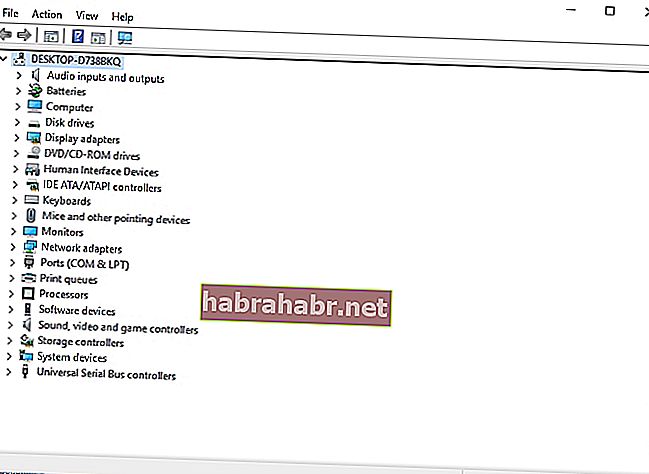Є багато причин, через які з’являється BSOD або Bluescreen смерті. Якщо ваш ноутбук або робочий стіл працює в ОС Windows, однією з проблем, з якою ви можете зіткнутися, є помилка Page Fault in Nonpaged Area. Ця проблема може дратувати, оскільки може бути тимчасово виправлена автоматичною перезапуском.
Якщо її не вирішити, ця помилка може перерости у великі проблеми для вашого комп’ютера. У деяких випадках користувачі стикаються з помилкою сторінки в незастосованій області протягом хвилини, коли завантажуються. Це призводить до шкідливого циклу перезапуску. Ось деякі негативні наслідки цієї помилки:
- Часто збійна ОС
- Втратили цінні дані
- Несправність обладнання
- Недоступні програми в ОС Windows
Ви можете зіткнутися з Помилкою сторінки в нестандартній області BSOD у Windows 10, 8 / 8.1 та 7, а також у Windows Vista та XP. Серед помилок, які ви можете побачити, є такі:
- зупинка: 0X00000050 (помилка 00000050)
- STOP: 0x50 тощо
- Імена драйверів, такі як ntfs.sys або ntoskrnl.exe
Якщо ви хочете виправити помилку Page Fault in Nonpaged Area, продовжуйте читати цю статтю та знаходити різні способи вирішення цієї проблеми.
Перший спосіб: Використання додаткових параметрів Windows
Одним із методів, який ви можете використати для виправлення цієї помилки, є відновлення останньої відомої належної конфігурації вашого комп’ютера. За допомогою цього методу ваш ПК зможе повернутися до своїх останніх налаштувань до того, як помилка почала з’являтися. Ось кроки:
- Повністю вимкніть комп’ютер.
- Увімкніть комп’ютер. Ви повинні побачити чорний екран з білим текстом під час завантаження.
- На клавіатурі натисніть F8 (або F2, якщо ви не бачите результатів за допомогою клавіші F8).
- Утримуйте клавішу F8, поки не з’явиться меню додаткових параметрів Windows.
- Дійшовши до меню, знайдіть опцію Остання відома хороша конфігурація та натисніть Enter.
Ваш комп'ютер повинен запустити налаштування в останній відомій хорошій конфігурації. Помилка "Помилка сторінки в безсторінковій області" повинна тимчасово припинитися.
- Перезавантажте комп'ютер, але замість того, щоб натискати F8 (або F2), натисніть F12 (або F10, якщо ви не бачите результатів за допомогою клавіші F12).
- Утримуйте клавішу F12 кілька секунд. Ви побачите нове меню, і вам слід вибрати параметр Вимкнути кеш пам'яті.
- Зробивши вибір, перезавантажте комп’ютер і дайте йому повністю завантажитися.
- Після завантаження натисніть клавішу Windows + R на клавіатурі та введіть “chkdsk / f / r C:” (без лапок). Натисніть Enter.
Команда перевірить диск на наявність помилок і усуне будь-які проблеми на жорсткому диску. Перевірте, чи кроки усунули помилку Page Fault in Nonepaged Area.
Другий спосіб: вимкнення автоматичного пошуку сторінок
Іншим методом, який може виправити помилку сторінки в помилці нестандартної області в ОС Windows, є вимкнення автоматичного пошуку сторінок. Виконайте наведені нижче дії.
- Перейдіть до «Мій комп’ютер» і клацніть правою кнопкою миші.
- Виберіть Властивості, перейдіть до Додаткові налаштування системи, а потім перейдіть до Параметри продуктивності. Виберіть вкладку Advance.
- Виберіть «Змінити», а потім зніміть прапорець «Автоматично керувати розміром файлу підкачки для всіх дисків».
- Після завершення попереднього кроку натисніть кнопку OK і збережіть налаштування.
- Перезавантажте комп'ютер.
Третій спосіб: вимкнення та оновлення несправних драйверів пристроїв
Однією з речей, яка може спричинити помилку Page Fault in Nonpaged Area, є несправний драйвер пристрою на вашому комп'ютері. У цьому випадку ви можете оновити, вимкнути, видалити або перевстановити пошкоджений драйвер. Виконайте наведені нижче дії.
- Перейдіть до Панелі керування та виберіть Диспетчер пристроїв. Ви також можете натиснути Windows + R, ввести “devmgmt.msc” (без лапок) і натиснути Enter.
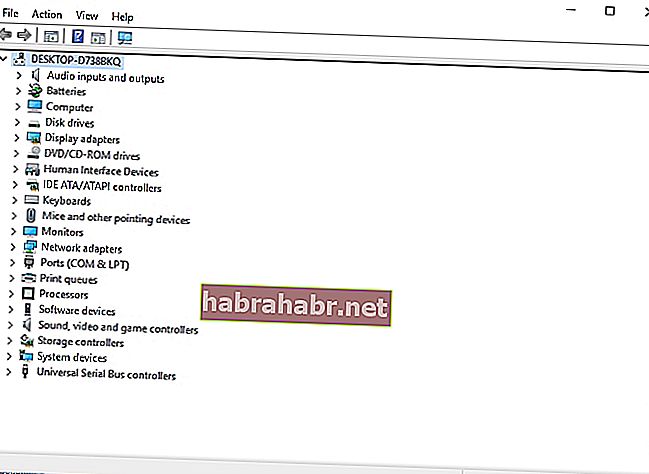
- Шукайте водіїв із жовтим знаком оклику. Клацніть драйвер правою кнопкою миші, виберіть Оновити програмне забезпечення драйвера та дотримуйтесь інструкцій.
- Якщо вищезазначений крок не працює, вимкніть або видаліть несправний драйвер.
Якщо ви хочете більш зручний і швидкий спосіб виправлення пошкоджених драйверів пристроїв, ідеальним варіантом є використання програми оновлення драйверів Auslogics. Після запуску цієї програми вона автоматично сканує ваш комп’ютер на наявність проблем із драйверами. Ви отримаєте повний звіт про застарілі, пошкоджені або відсутні драйвери. За допомогою програми ви можете легко оновити драйвери до останньої версії, рекомендованої виробником.

Четвертий спосіб: виправити проблеми з оперативною пам’яттю
Проблеми з оперативною пам’яттю комп’ютера можуть бути ще однією причиною помилки. У цьому випадку ідеальним рішенням буде запуск діагностики пам'яті Windows. Якщо ви визначили, що джерелом помилки сталася оперативна пам’ять, виконайте наведені нижче дії.
- Повністю вимкніть комп’ютер.
- Вийміть акумулятор і від'єднайте всі шнури живлення.
- Від'єднайте смужку оперативної пам'яті.
- Правильно вставте смужку оперативної пам'яті.
- Перезавантажте комп'ютер і перевірте, чи виправлена помилка Page Fault in Nonpaged Area.
Виправлення несправності сторінки в незавантаженій області відразу після завантаження комп'ютера
Бувають випадки, коли синій екран смерті з’являється відразу після запуску комп’ютера. У цьому випадку ми рекомендуємо завантажитися в безпечному режимі та дотримуватися вказівок нижче:
- На екрані блокування натисніть кнопку живлення.
- Натисніть і утримуйте клавішу Shift, а потім натисніть Перезапустити. Утримуйте клавішу Shift, поки не побачите зміни. Ви можете побачити таке повідомлення, як "Будь ласка, почекайте" або щось інше.
- Через кілька секунд ви потрапите в нове вікно. Дотримуйтесь цієї теми:
- Виправлення неполадок -> Додаткові параметри -> Налаштування запуску
- Ця команда повинна перезавантажити комп'ютер.
- Після перезавантаження комп’ютера ви побачите основні варіанти безпечного режиму.
- Потім вам доведеться налаштувати свій ПК для створення мінідампа. Якщо ви не знаєте, як створити файл дампа, ви можете проконсультуватися з модераторами на форумі відповідей Microsoft.
- Перезавантажте комп'ютер.
- Ви зможете повернутися до звичайного режиму завантаження. Якщо ви знову зіткнетеся з помилкою Page Fault in Nonepaged Area, ваш комп'ютер створить файл міні-дампа.
- Ще раз перейдіть у безпечний режим.
- У програмі перегляду Bluescreen відкрийте файл дампа.
- Ви повинні бачити драйвер або служби, які спричинили проблеми на вашому комп’ютері.
- Звідси ви можете використовувати програму оновлення драйверів або таку програму, як Auslogics Registry Cleaner. Ви повинні мати можливість виправити несправні драйвери або очистити повторювані або недійсні записи у вашому реєстрі Windows.
Чи ми пропустили інші рішення цієї помилки?
Ми хотіли б почути ваші думки! Повідомте нас у коментарях нижче!